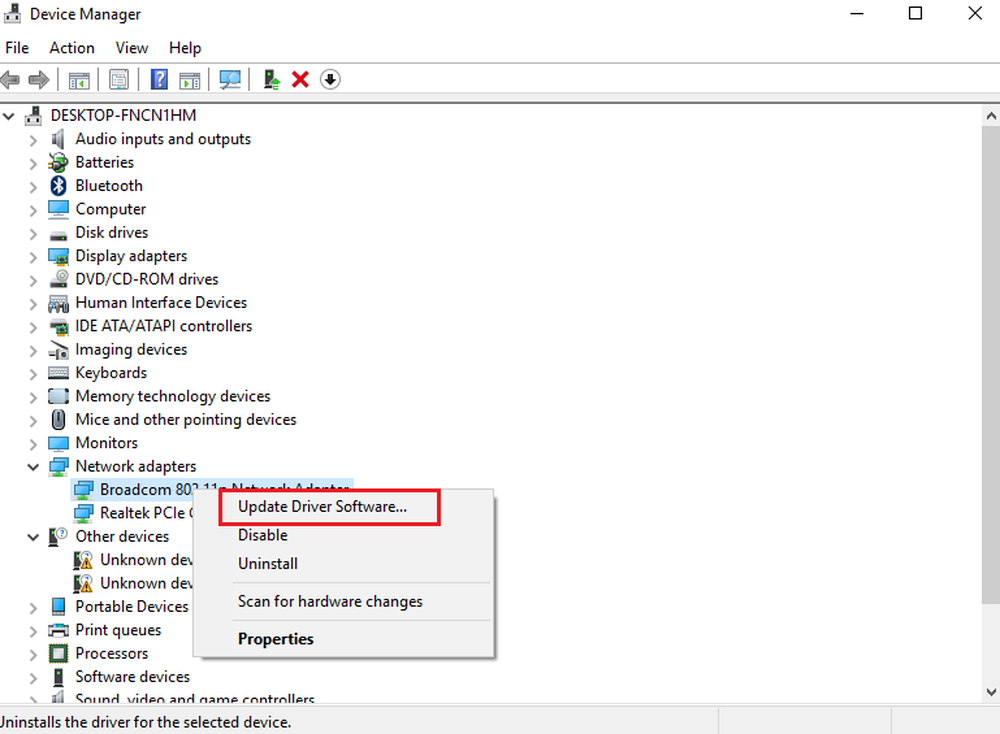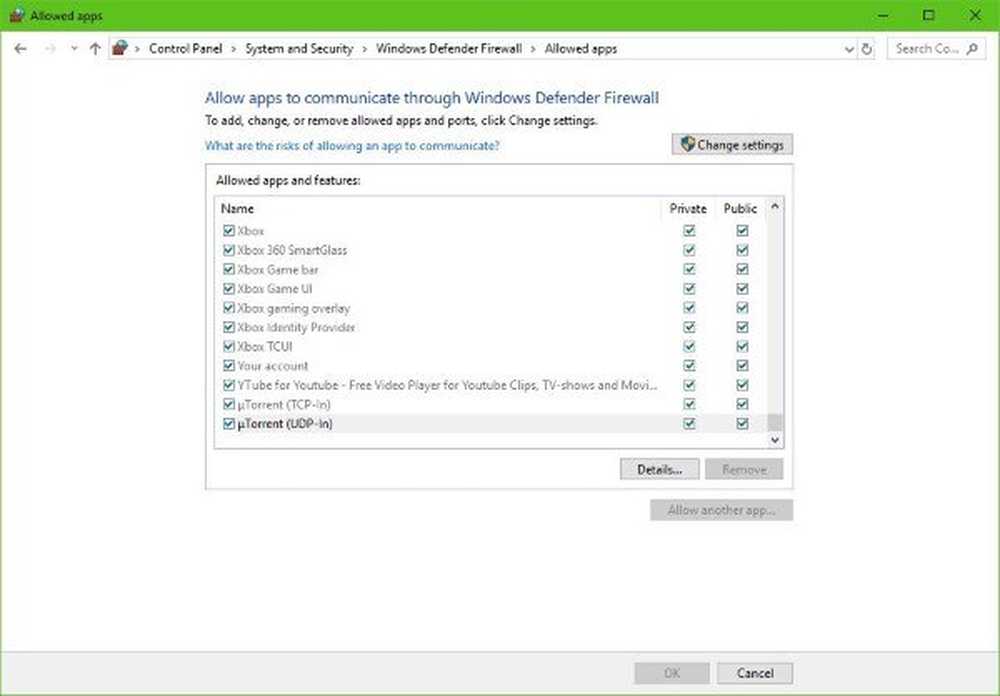Slik reparerer du USB-C-problemer på Windows 10-datamaskinen
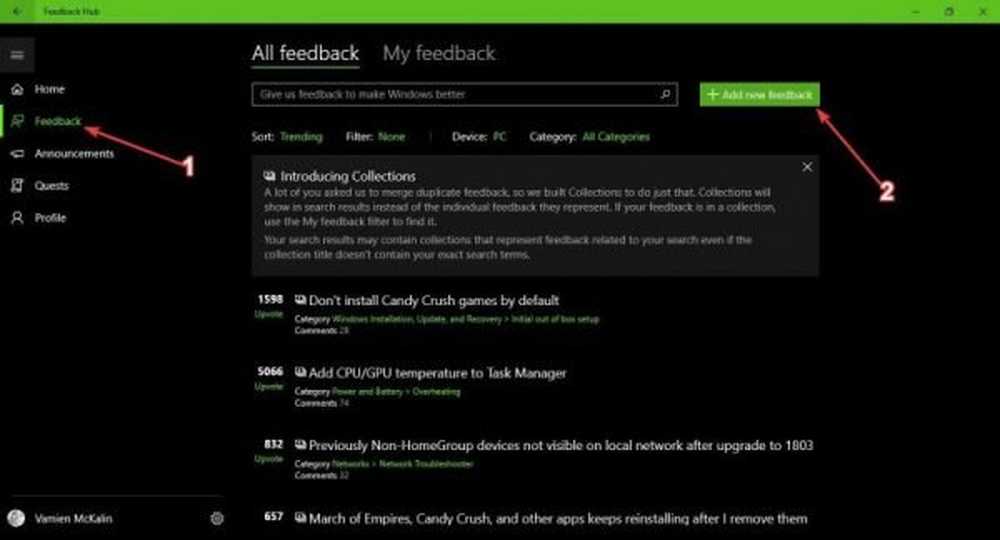
USB-C blir stadig viktigere i våre liv, da nesten alle smarttelefoner bruker teknologien for lading. Mange datamaskiner beslutter nå å legge til USB-C-porter til sine Windows 10-enheter, så alt ser ut peachy. Nå, med en økning i bruken der USB-C er opptatt, er det trygt å si at mange problemer vil standarden oppstå. Brukerne vil begynne å klage på feil, og som vanlig er det vår jobb å hjelpe når disse feilene har blitt et stort problem.
Her er tingen, mange av problemene som står overfor USB-C i disse dager, skyldes hovedsakelig maskinvare, programvare eller en kombinasjon av de to. Heldigvis har vi kommet opp med noen få tips som kan hjelpe deg i din tid med behov.
Løs USB-C problemer og problemer
USB-C-enheten din har rapportert et problem
Hvis enheten din fungerer, men du har ingen anelse om hva som skjer, foreslår vi å finne feilkoden, og deretter lage en formell rapport til Microsoft i håp om å få litt trengte hjelp. Det er en enkel oppgave, så la oss komme til det, skal vi?

trykk Windows Nøkkel + X, velg deretter Enhetsbehandling fra listen. I Enhetsbehandling, oppsøke USB-C enhet, som skal markeres med et gult utrop. Det neste trinnet er da å høyreklikke på denne enheten og velg Eiendommer.
Du bør se feilkoden under Enhetsstatus, så vi foreslår at du skriver det ned før du tar det neste trinnet.

OK, klikk på Start knappen og søk etter Tilbakemelding Hub app. Start det, og start deretter en klage med den kopierte feilkoden. Et medlem av Microsoft-teamet bør hjelpe i god tid, så vent bare tålmodig.
Langsom USB-laderen er tilkoblet
Hvis du har kommet over treg USB-C-lading, er det sjanse for at du ikke har den riktige USB-C lader for enheten, eller det er et annet problem helt.
Du må først sørge for at laderen er den som følger med produktet. Hvis ikke, kjøp en fra produsenten eller fra en butikk som selger den gjeldende typen. Aldri kutt det kort ved å kjøpe billige uoffisielle ladere fordi sjansen for at de ikke klarer seg er ganske høy.
En annen ting, kontroller at laderen er koblet riktig til Windows 10-datamaskinen din. Og hvis det ikke hjelper, må du vurdere å rengjøre USB-C-porten med en trykkluftsbeholder fordi smuss inne i porten kan hindre riktig innsetting.
USB- eller Thunderbolt-enhetens funksjonalitet kan være begrenset
Hvis du ser denne feilen, er det kanskje noen nye funksjoner for USB-C som din Windows 10-datamaskin ennå ikke har til støtte. Eller kanskje kobler du USB-C-enheten til datamaskinen din via et eksternt hub.
Det du trenger å gjøre er å sørge for at datamaskinen din og enheten du forsøker å koble til, støtter de samme funksjonene.
Sørg også for at du har en direkte forbindelse. Det er aldri lurt å koble gjennom en tredjepartsdocka på grunn av problemer med kompatibilitet.
PC (eller telefon) lader ikke
Hvis enheten ikke lades, er det et stort problem. Vi kommer til å anta at problemet er koblet til USB-C-tilkoblingen, slik at det er klokt å sørge for at du bruker riktig lader.
Bruk alltid en lader fra OEM i stedet for noe fra en tredjepart. På den annen side må du kontrollere at laderen er riktig tilkoblet riktig til Windows 10-enheten. Og til slutt, rengjør støv som kan tette USB-C-porten.
USB-enheten fungerer kanskje ikke
Kanskje du har nådd et punkt der USB-enheten din ikke virker. Det beste trinnet å ta i dette tilfellet er å laste ned og installere de nyeste oppdateringene for din bestemte enhet.
Hvis du fortsatt bruker en Windows Phone for noen merkelig grunn, må du trykke på Start-knappen, sveipe til applisten og deretter navigere til innstillinger > Oppdatering og sikkerhet > Telefonoppdatering > Se etter oppdaterings.
Etter å ha sjekket for de nyeste oppdateringene, sørg for å laste ned hvis det er noen. Nå, hvis du kjører den nyeste versjonen av Windows Phone-operativsystemet, kan det hende du må koble enheten til en Windows 10-datamaskin hvis du ikke allerede har det.
Skjermforbindelsen kan være begrenset
En slik situasjon er ganske vanlig, men det betyr ikke at enheten din fungerer opp. Sjansene er at din Windows 10-datamaskin ikke støtter visse funksjoner, eller kanskje du har koblet produktet til PCen via et eksternt hub.
Her er saken, du må sørge for at telefonen eller Windows-PCen støtter alternativer for DisplayPort eller MHL. Videre må du kontrollere at dongelen eller kabelen er koblet direkte til datamaskinen eller smarttelefonen.
Du bør også være sikker på at donglen eller enheten som blir koblet, støtter alternativ modus.
Bruk annen USB-port
Husk at USB-porter ikke varer evig, og noen ganger kan de minste problemene skade disse portene. Så, hvis du prøver å bruke en enhet eller dongle som ikke klarer å virke til tross for flere forsøk, er det på tide å bruke en annen port.
Hvis alle porter er skadet, må du ta med datamaskinen til en anerkjent tekniker for å få erstattet USB-porter.
USB-enheten fungerer kanskje ikke som den skal
Dette kan skje fordi PCen eller smarttelefonen ikke klarer å koble til den tilkoblede enheten. Alternativt kan strømmen ha vært midlertidig begrenset, derfor får enheten ikke nok juice for å holde den i gang.
I en situasjon som dette, vil brukeren bli pliktig til å koble USB-enheten til en ekstern strømkilde hvis mulig. Pass også på at smarttelefonen eller Windows 10 C er koblet til og ikke kjører på batteristrøm.
Til slutt, hvis du har andre USB-enheter plugget inn, må du fjerne dem fordi de kan være årsaken til problemene dine.